Trilium Notes创建读书笔记的方法
时间:2023-12-20 09:49:30作者:极光下载站人气:0
Trilium Notes是一款很好用的笔记记录软件,相信很多小伙伴都有使用过,在该软件中可以进行日记编辑、读书笔记的编辑以及可以进行项目笔记的编辑等,那么我们在进行编辑笔记的时候,你可以对笔记的内容进行字体、颜色以及大小等更改,或者是进行克隆、剪切以及再进行插入子笔记等操作,从而完成自己的笔记内容,比如想要在Trilium Notes中进行读书笔记的制作,那么就可以直接新建一个读书笔记即可,下方是关于如何使用Trilium Notes创建读书笔记的具体操作方法,如果你需要的情况下可以看看方法教程,希望对大家有所帮助。
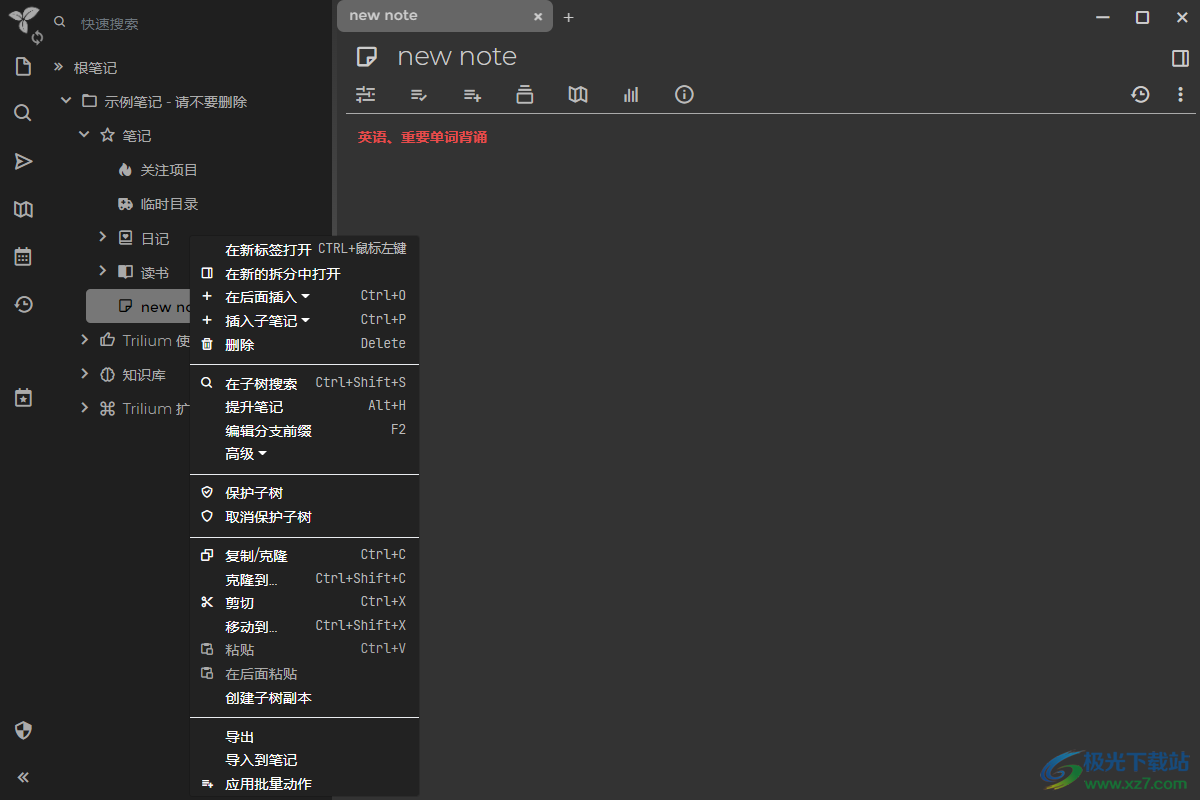
方法步骤
1.首先,我们需要将Trilium Notes用鼠标双击打开,之后点击【笔记】的下拉按钮。
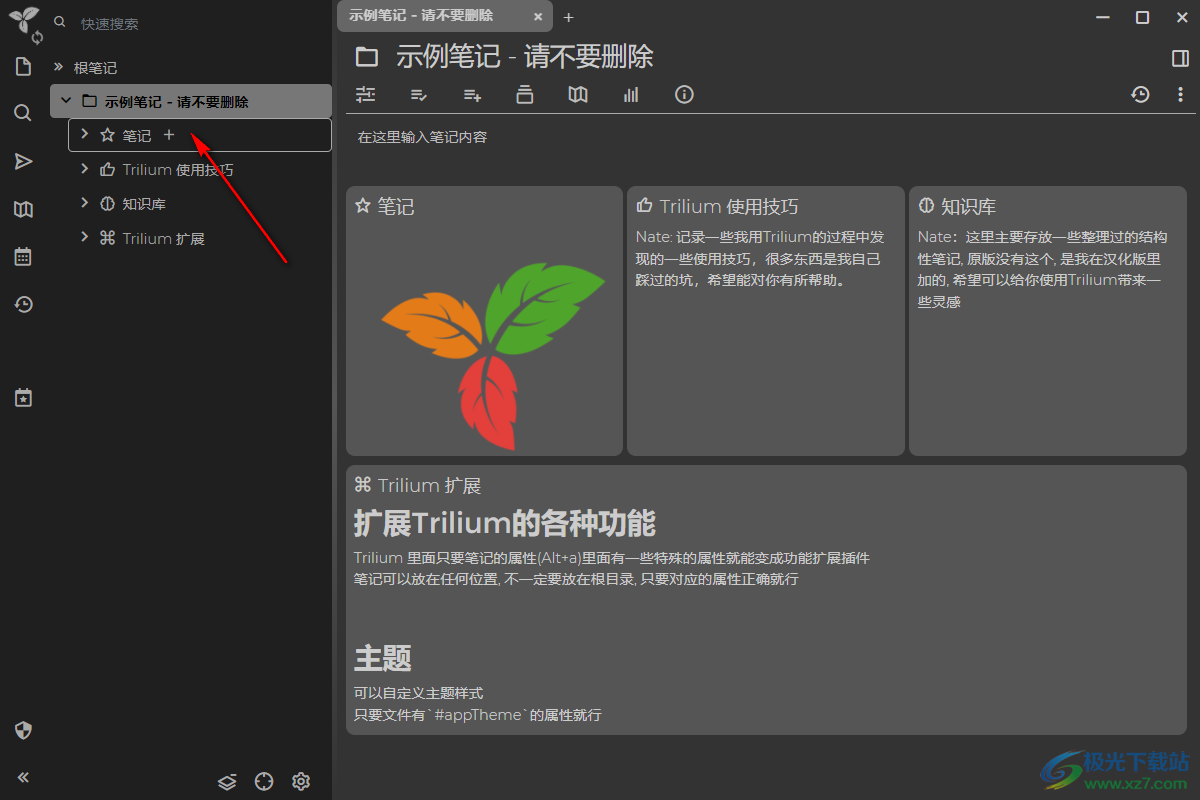
2.将笔记的下拉选项全部展示出来,之后找到【读书】这个选项,将旁边的【+】图标进行时点击打开,之后就会进行新建一个读书笔记。
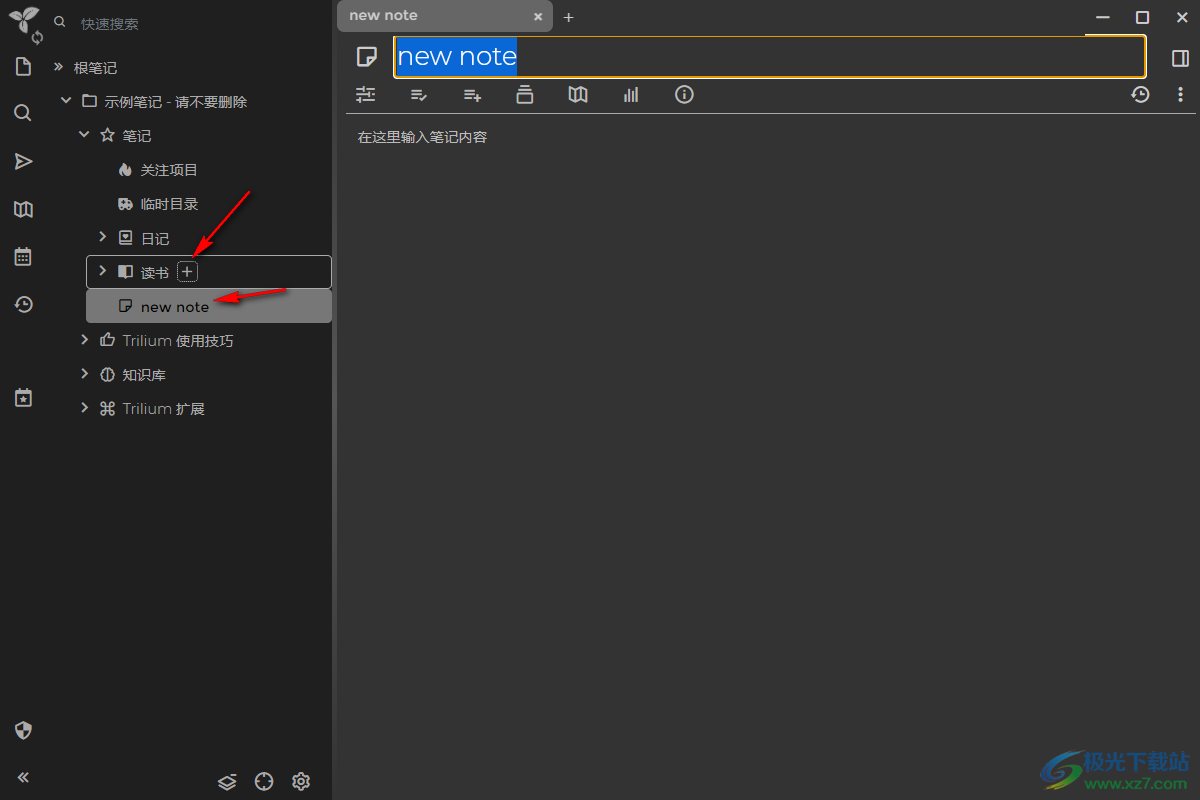
3.这时,我们就可以在页面的右侧位置,进行编辑自己需要的相关笔记内容。
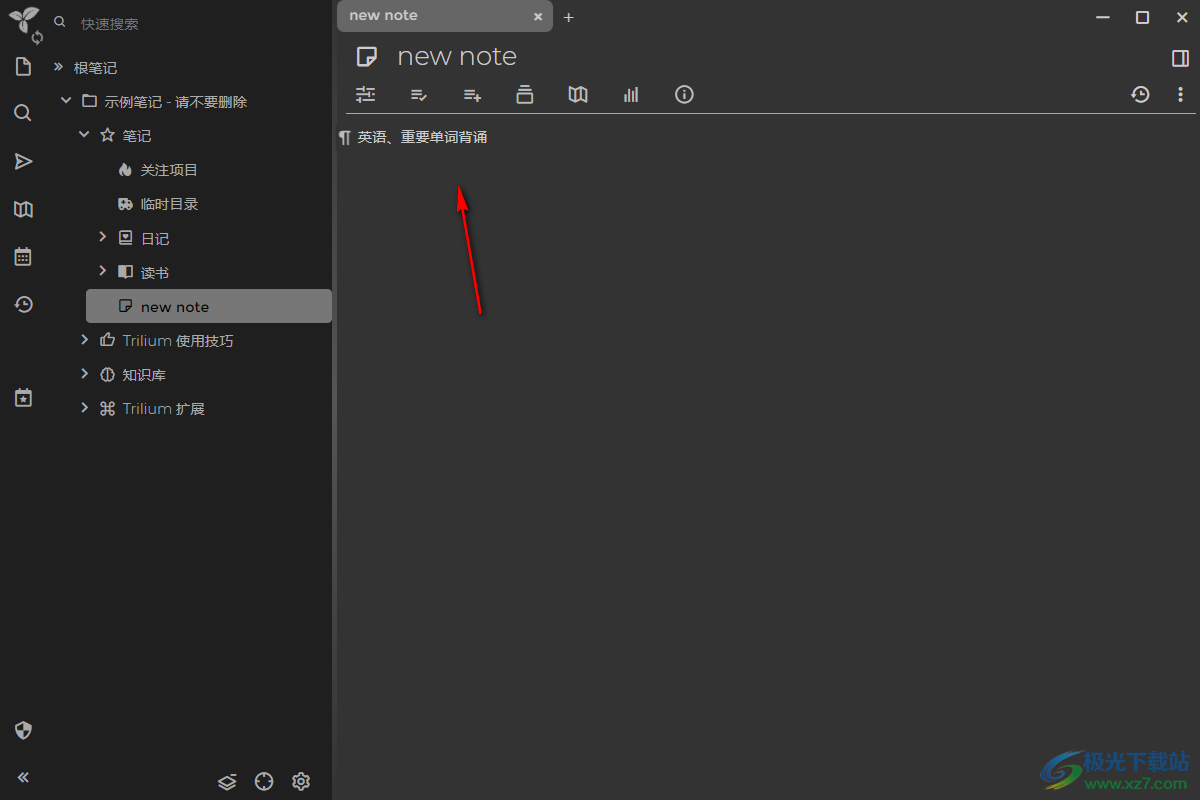
4.完成笔记内容的编辑之后,再将笔记内容进行全部,之后就会出现一个工具栏,可以在该工具栏中进行设置字体的大小以及字体的颜色等,如图所示。
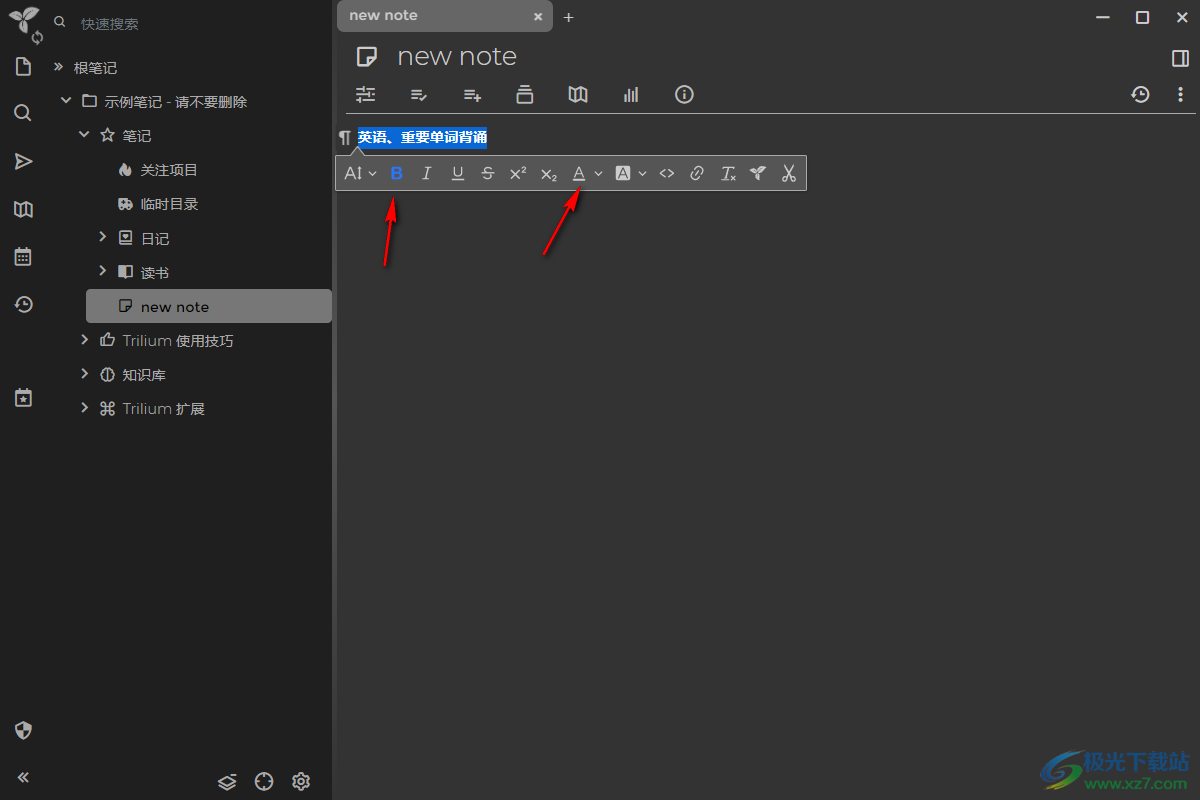
5.完成编辑之后,你还可以直接将笔记名字进行右键点击,然后可以进行创建子树副本以及导出笔记等操作,如图所示。
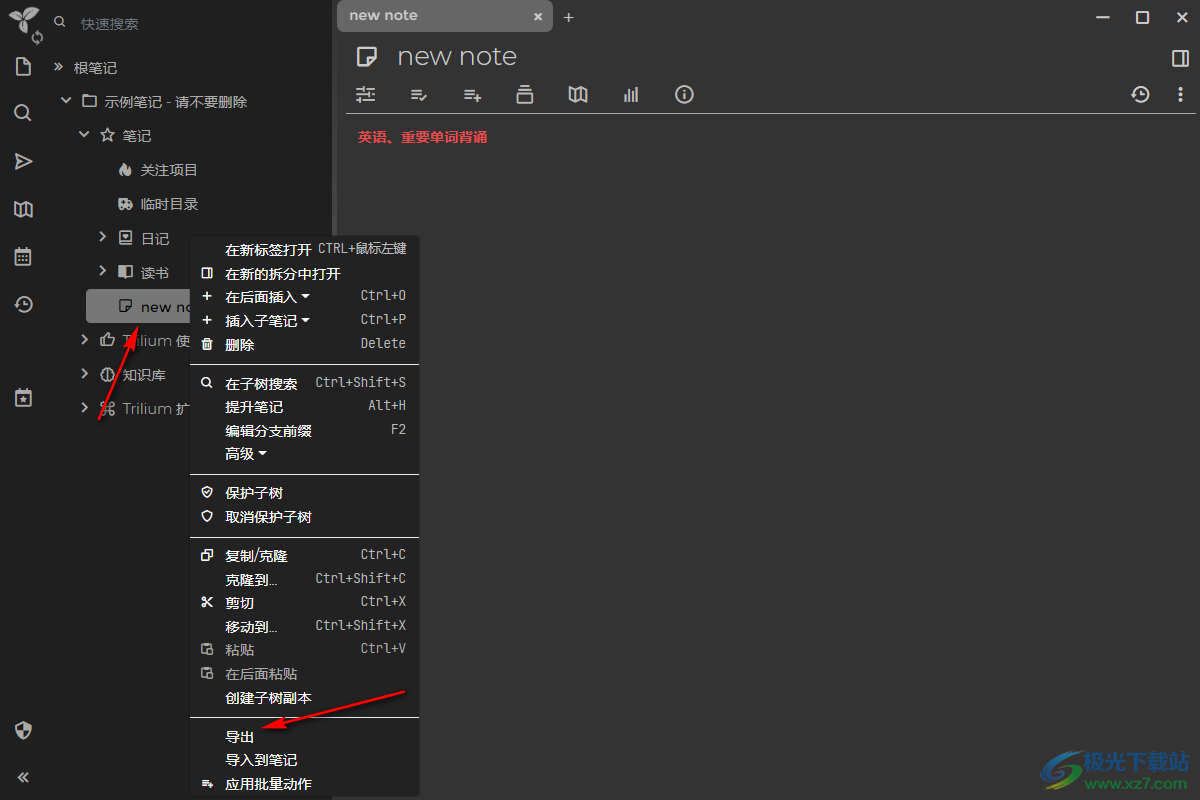
以上就是关于如何使用Trilium Notes创建读书笔记的具体操作方法,在Trilium Notes中可以创建属于自己的读书笔记内容,将一些重要的知识点内容编辑到该软件中,可以更好的巩固,感兴趣的话可以操作试试。

大小:100 MB版本:v0.59.3 免费版环境:WinXP, Win7, Win8, Win10, WinAll
- 进入下载

网友评论